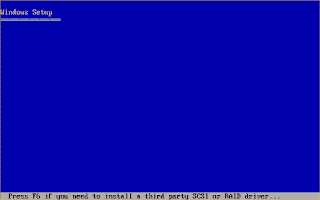Serangan virus jenis VBScript masih sangat tinggi, ini dibuktikan dari banyaknya jumlah laporan yang mempermasalahkan virus jenis script ini. Salah satu virus jenis ini adalah virus Discusx.vbs. Jika Anda masih ingat dengan virus yang satu ini, di tahun 2008 yang lalu, virus ini ada di urutan 5, tapi kini ia melesat ke urutan pertama. Berikut ini adalah daftar 10 virus paling berbahaya tahun 2010 :
1. Virus Discusx.vbs
Virus ini ukurannya 4.8 Kb. Ia akan menginfeksi pada beberapa drive, termasuk drive flash disk, yang jika telah terinfeksi maka akan membuat file autorun.inf dan System32.sys.vbs pada root drive tersebut. Selain itu juga ia akan mengganti caption dari Internet Explorer menjadi ".:iscus-X SAY MET LEBARAN! [HAPPY LEBARAN ?!]::.".
2. Virus Reva.vbs
Virus ini masih termasuk jenis VBScript yang banyak dikeluhkan oleh para pembaca. Ia akan menyebarkan diri ke setiap drive di komputer, termasuk juga drive flash disk. Drive yang telah terinfeksi akan mempunyai file reva.vbs, autorun.inf, dan shaheedan.jpg. Selain itu, ia mengubah halaman default dari Internet Explorer agar mengarah ke website lain.
3. Virus XFly
PC Media Antivirus membagi dua jenis dari virus ini, yaitu XFly.A dan XFly.B. Seperti layaknya virus lokal lainnya, ia dibuat dengan menggunakan Visual Basic. Ukurannya 143.360 bytes (tanpa dicompress). Celakanya, ia bisa menyamar menjadi folder, file MP3 WinAmp atau yang lain dengan cara langsung mengganti resource icon yang terdapat pada tubuhnya. Tentu ini akan mempersulit user awam untuk mengenalinya. Ciri-ciri komputer yang terinfeksi virus ini, pada saat menjalankan Internet Explorer, captionnya akan berubah menjadi "..:: x-fly ::..", dan saat memulai Windows akan muncul pesan dari pembuat virus di default browser. Atau jika waktu menunjukkan pukul 12:30, 16:00, atau 20:00, virus ini akan menampilkan layar hitam dan juga pesan dari si pembuat virus tersebut.
4. Virus Explorea
Virus yang di-compile menggunakan Visual Basic ini berukuran kira-kira 167.936 bytes (tanpa dicompress). Menggunakan icon mirip folder standar Windows untuk menipu korbannya. Virus ini menyerang Registry Windows Anda dengan cara mengganti default open beberapa extension (contohnya .LNK, .PIF, .BAT, dan .COM). Komputer yang terinfeksi, di saat-saat tertentu kadang muncul pesan error, misalnya pada saat membuka System Properties.
5. Virus Gen.FFE
Gen.FFE (Fast Firus Engine) adalah salah satu Virus Generator buatan lokal. Hanya dengan memakai program ini, tidak membutuhkan waktu lama untuk bisa membuat virus/varian baru. Virus keluaran program ini memakai icon mirip logo folder standar bawaan Windows. Ia memblokir akses ke Task Manager, Command Prompt, dan menghilangkan beberapa menu di Start Menu. Ia juga membaca caption dari program yang aktif, apabila ada string yang berhubungan dengan antivirus maka program tersebut akan ditutup olehnya.
6. Virus Hampa
Virus yang juga diciptakan memakai Visual Basic dan bericonkan folder ini mempunyai ukuran sekitar 110.592 bytes (tanpa di-compress). Banyak sekali perubahan yang ia lakukan pada Windows, misalnya Registry, File System, dan lainnya, yang bahkan bisa mengakibatkan Windows tidak bisa dipakai seperti biasanya. Komputer yang sudah terinfeksi oleh virus ini, saat memulai Windows akan muncul pesan dari si pembuat virus.
7. Virus Raider.vbs
Virus jenis VBScript ini ukurannya 1o Kb, ketika file virus dibuka menggunakan Notepad misalnya, maka tidak banyak string yang dapat dibaca karena dalam kondisi terenkripsi. Pada Registry, ia memperlihatkan pengenal dengan menciptakan key baru di HKLM\Software yang namanya sama seperti nama pada computer name, yang isinya adalah string value seperti nama virus tersebut, Raider, juga tanggal komputer tersebut pertama kali terinfeksi.
8. Virus ForrisWaitme
Virus yang dibuat menggunakan Visual Basic ini memakai icon mirip folder standar Windows dalam penyamarannya. Beberapa ulahnya adalah menukar fungsi tombol mouse kiri dengan yang kanan, menghilangkan menu Folder Options, menciptakan file pesan "baca saya.txt" pada drive yang terinfeksi, dan banyak yang lainnya.
9. Virus Pray
Virus lokal ini diciptakan memakai Visual Basic. Kami mendapati 2 varian dari virus ini, yaitu varian Pray.A (tidak memiliki icon) dan varian Pray.B (iconnya seperti Windows Explorer). Bila komputer terinfeksi virus ini, saat waktu di komputer menunjukkan pukul 05:15, 13:00, 16:00, 18:30, dan 19:45, virus ini selalu menampilkan pesan yang mengingatkan user untuk melakukan shalat wajib.
10. Virus Rian.vbs
Virus VBScript ini mempunyai ukuran 3788 bytes. Saat menginfeksi, ia membuat file baru autorun.inf dan RiaN.dll.vbs di setiap root drive yang ada di komputer Anda, termasuk Flash Disk. Komputer yang telah terinfeksi, caption dari Internet Explorer berubah menjadi "Rian P2 Humas Cantiq".
Banyak sekali virus-virus yang beredar di internet, oleh sebab itu berhati-hatilah ketika menjelajah di internet apalagi yang suka download dari internet karena virus-virus itu suka diselipkan melalui file-file download dan kini virus semakin canggih pula cara kerjanya. Virus-virus ini lebih banyak lagi ditemukan di komputer-komputer di tempat umum seperti laboratorium komputer sekolah atau warnet.
Dikutip dari berbagai sumber.
Referens : http://www.melonproperty.com
~Top 10 Virus Paling Berbahaya~
~Macam mane nk install windows xp kt pc korang??~
Langkah 1 :
Buat backup semua data yang penting sebelum operasi format dilakukan. Selepas format, semua data yang ada dalam drive tersebut akan hilang. Oleh itu, backup adalah penting. Sama ada ke partition lain dalam hard disk atau pendrive anda.
Langkah 2:
Sekarang ready untuk formatkan PC anda. Langkah seterusnya akan memformat pc anda sepenuhnya. Sebelum itu, pastikan anda mempunyai CD Windows XP yang original yang terdapat di pasaran.
Langkah 3:
Sekarang offkan pc anda. Sekarang ready untuk format : ‘On’kan semula pc anda. Sebaik sahaja pc anda start, masukkan CD Windows XP ke dalam CD/ DVD drive anda. Tunggu sehingga keluar arahan “Press any key to boot from CD..“.
(Jika arahan tidak keluar kemungkinan komputer anda tidak di seting CD ROM sebagai first drive. Untuk mengatasinya, restart semula komputer dan masuk BIOS mode dengan menekan kekunci yang sepatutnya. Kemudian cari setting Boot Order untuk BIOS komputer anda dan pilih CDROM sebagai Boot yang pertama. Sekarang save dan exit BIOS. Mulakan langkah 3 semula.)
Langkah 4:
Nanti akan kuar skrin biru.. Biarkan windows anda begitu. Itu tandanya ia sedang loading file. Sehingga kuar mesej beberapa option, pilih “Press ENTER to set up Windows XP.”
Langkah 5:
Akan keluar “Licence agreement”. Tekan F8 untuk teruskan intallation.
Langkah 6:
Jika anda ada install windows xp sebelum ini, akan kuar mesej untuk Repair dengan menekan “R“. Tapi saya cadangkan jangan tekan kerna ia cuma overwrite windows yang ada dan bukan format seperti biasa. jadi tekan “Esc“.
Langkah 7 :
(Abaikan langkah 7 jika hard disk anda adalah hard disk baru.) Di sini anda dapat lihat partition yang ada dalam komputer anda. Pilih partition yng mengandungi OS, selalunya C:, dan tekan “L” untuk delete partition. Skrin seterusnya membawa anda untuk pengesahan delete partition tersebut. Tekan kekunci yang mana berkenaan untuk YES. (Saya x ingat.. huhu..)
Langkah 8 :
Sekarang partition C anda adalah Unpartitional space. Tekan Enter untuk install. Seterusnya, pilih “Format the partition using the NTFS file system“.
Langkah 9 :
Hard disk anda akan diformat. Kemudian komputer anda akan di restart. Perhatian: Apabila komputer anda restart, jangan tekan apa-apa kekunci semasa keluar : Press any key to boot from CD..“. Installation sebenarnya belum tamat lagi. Kemudian windows akan teruskan installation seperti biasa.
Langkah 10 :
Pada suatu ketika, installation akan kuar “Regional and Language Options“. Klik customize dan pilih location : Malaysia. Kemudian, klik “Next“.
Langkah 11 :
Letak nama anda dan organisasi. Apa-pa pun boleh.
Langkah 12 :
Masukkan Windows XP serial number. Ia terdapat pada kotak CD anda. (Atau atas kertas casing cd jika bukan yang ori..)
Langkah 13:
Namakan komputer anda. Letakkan password pada administrator jika perlu. Saya cadangkan tidak perlu jika komputer tersebut adalah komputer public di rumah.
Langkah 14:
Pilih masa dan tarikh. Pastikan Time Zone anda tepat juga iaitu Malaysia/Kuala Lumpur : GMT+0800.
Langkah 15:
Untuk setting Network cuma pilih Typical Setting dan klik Next untuk windows seterusnya.
Langkah 16:
Installation akan diteruskan. Kemudian komputer akan restart semula. Wizard untuk activate windows akan keluar. Pada masa ini, cuma pilih “Skip” sahaja. Kemudian pilih NO untuk register pada website microsoft.
Langkah 17 :
Tahniah! Anda baru sahaja berjaya menginstall windows XP.
Jangan lupa selepas anda berjaya masuk ke komputer terdpat beberapa perkara lagi yang anda kena lakukan seperti :
- activate windows anda (jika original Windows XP).
- install motherboard driver dan graphic card driver (jika pakai) serta lain2 driver yang perlu
- install antivirus
- install ms office (penting untuk anda menaip)
- install software2 lain yang berkaitan seperti WinAmp, WinZip, WinRar, Audio ngan viseo codec dan lain2 lagi.
~ Camne Nak Tau PC korang Jantan or Betina~

1. buka notepad copy paste ayat ni,
CreateObject("SAPI.SpVoice").Speak"I love YOU"
2. Pastu save as i love u.vbs
3. Tutup notepad setelah save then double klik dengar suara 'i love u' melalui bunyi tu.jantan ke betina
Selamat Mencuba !!